スポンサーリンク
LINEのプロフィール画像に動画を設定できるようになりました。既に動画を設定している友だちを見て、「どうして動くの?どうやって動画を設定しているの?」と驚いている人も多いようなので、その手順をここで紹介します。GIF画像、ではなく、本当に動画を設定する機能の登場です。
※2017年4月28日に公開された「LINE 7.3.0」より、もっと簡単にアイコン画像に「動画」を設定できるようになりました:「【LINE】プロフィールのアイコンを動画にするには」
目次
スポンサーリンク
プロフィール画像に動画を設定する手順
まず、LINEアプリの設定を開いて、「プロフィール設定」を開いて、自分の現在のアイコンをタップしてください。
そして、「動画撮影」を選択してください。
次に、「egg」をタップします。
すると、「egg」アプリが自動的に起動してます。
「egg」アプリの撮影画面が表示されたら、動画撮影(録画)ボタンをタップして、設定したい動画を撮影してください。
すると、「You set video as your LINE Profile」と表示されるので、「OK」とタップしてください。
「長さ編集」画面
続いて、プロフィールに設定する動画の長さや、動画のどの部分を切り出すかを選択します。終わったら、「Next」をタップしてください。
「静止画像を選択」画面
最後に、サムネイル画像を指定します。
動画から、プロフィール画像を拡大表示していない場合に静止画として表示されるのを、動画のどの瞬間にするかを選択します。
設定完了!
ここまでの手順を終えると自動的にLINEアプリに戻されて、設定が完了します。
実際に友だち一覧の一番上にある自分の名前から自分のプロフィール画面を開いてみると、アイコンが動いていることが分かると思います。
ポイント1:動画は選択できない
まず設定のポイントは、プロフィール画像の設定で「ライブラリから選択」を選んでも、他のアプリで撮影した動画ファイルを選択することはできないという点です。注意してください。
ポイント2:最新版を使う
この機能は、LINE 6.6.0 から使えるようになった機能なので、最新版にアップデートしてください(8/27現在、Android版先行対応で、iPhone版はまだ6.6.0がリリースされていません)。
ポイント3:音も入る
この方法で動画をプロフィール画面に設定すると、プロフィールを拡大したときに、ちゃんと音も流れます。
補足
eggを起動するところで以下の質問が表示されたら、すべてに「許可」をタップしてください。
- eggに音声の録音を許可しますか?
- eggに機器上の写真、メディア、ファイルへのアクセスを許可しますか?
- eggに写真の撮影と動画の記録を許可しますか?
スポンサーリンク
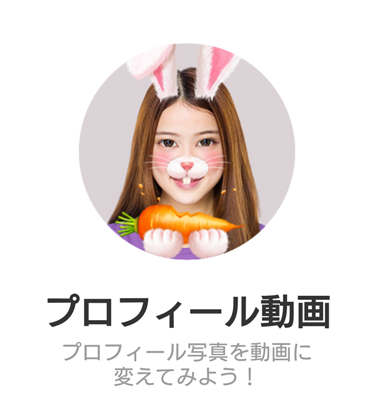
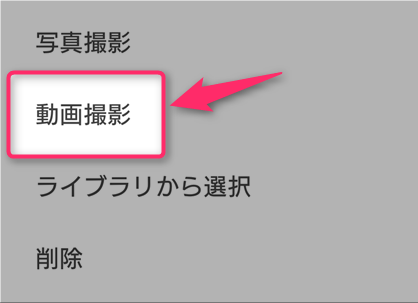
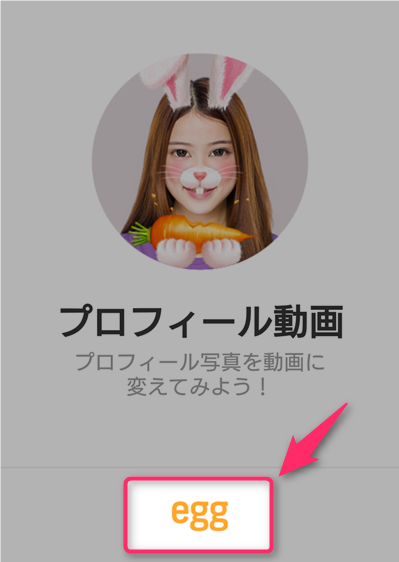
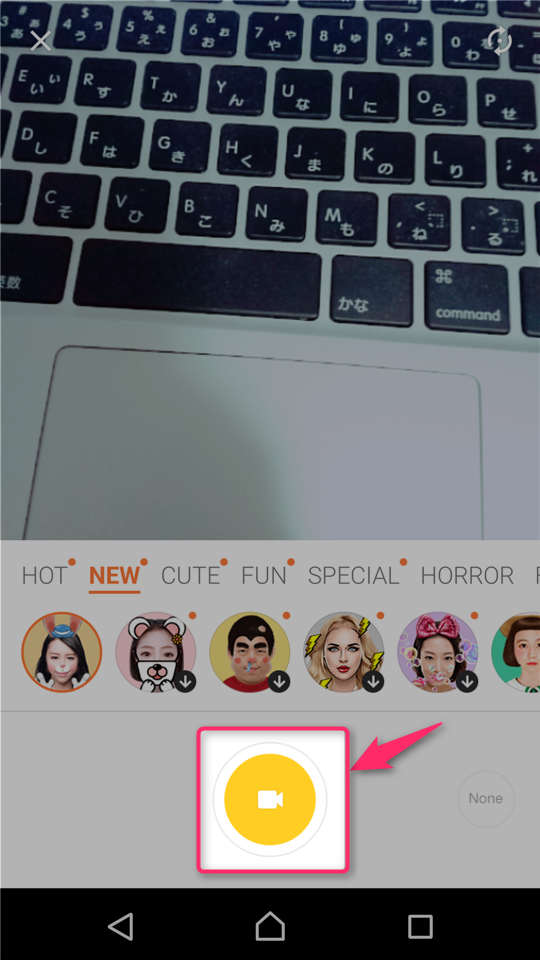
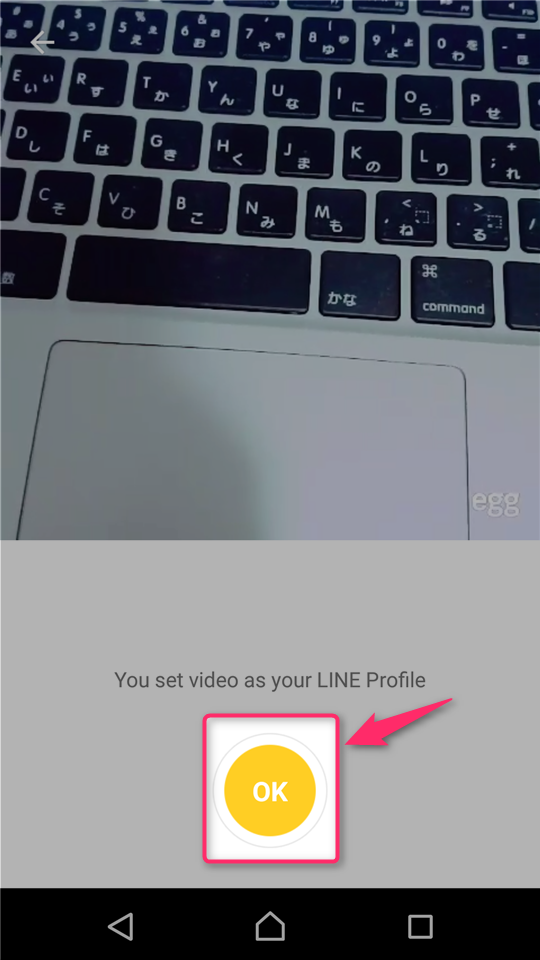
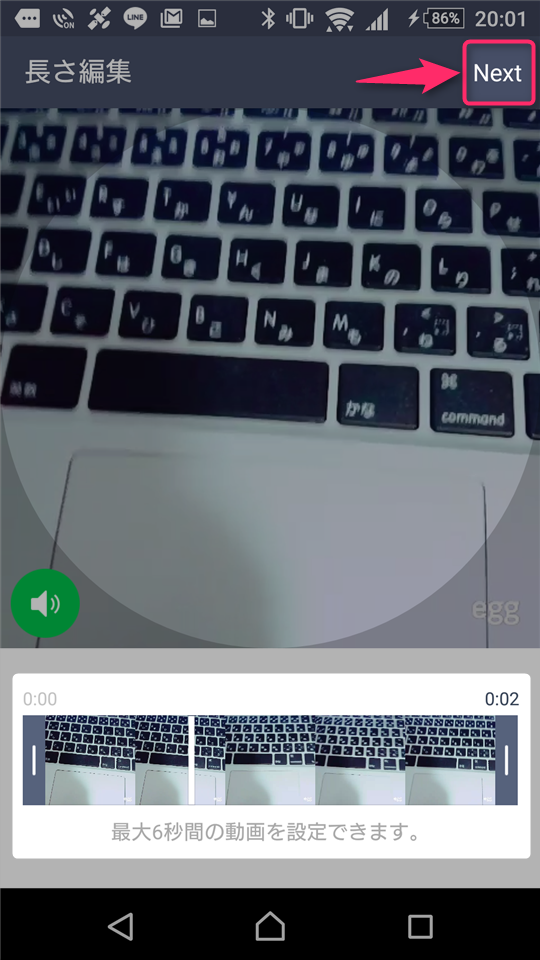
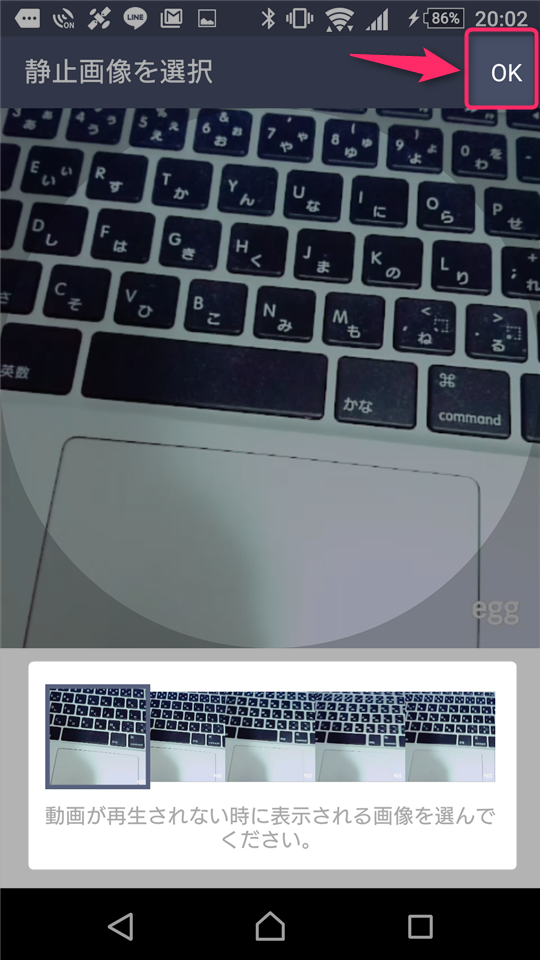
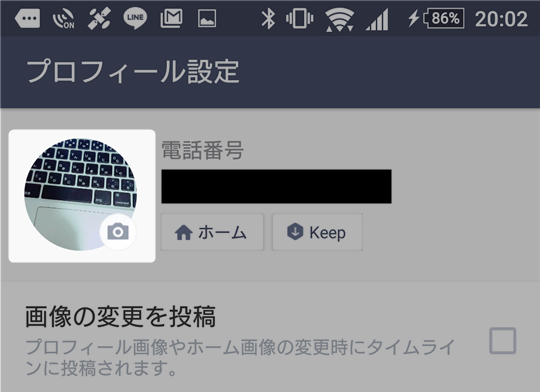
スポンサーリンク